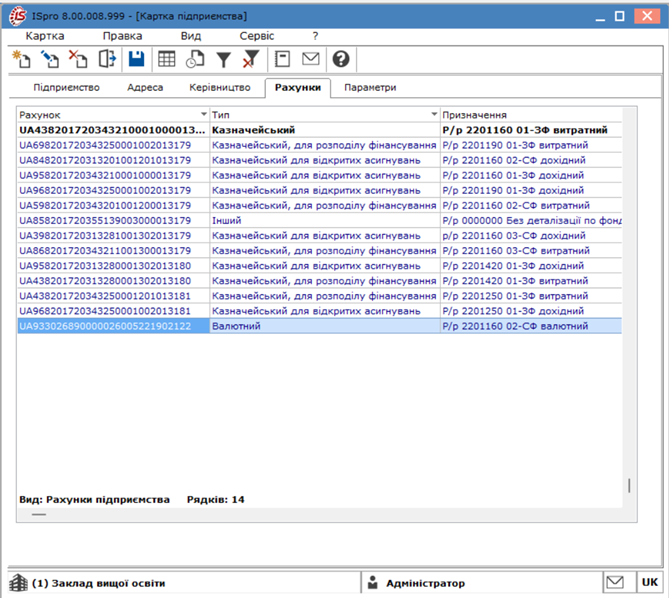Створення нового рахунку в довіднику Картка підприємства
Для створення нового розрахункового (транзитного), валютного або казначейського рахунку
для своєї організації, необхідно зайти до модулю Картка підприємства на вкладку
Рахунки. Встановити курсор та по пункту меню Картка / Створити або по
клавіші Ins або по піктограмі ![]() відкрити вікно Створення.
відкрити вікно Створення.
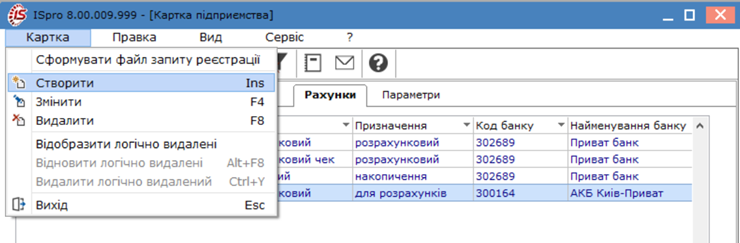
Заповнити реквізити вікна Створення:
- у полі Номер рахунку: ввести номер нового рахунку;
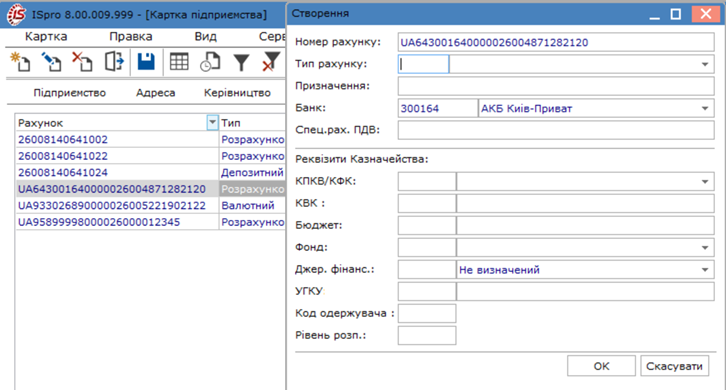
- у полі Тип рахунку: по клавіші F3 із запропонованого списку обрати необхідний тип, у даному випадку – розрахунковий;
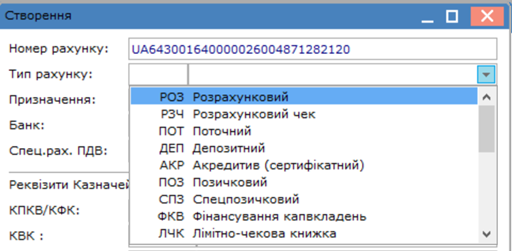
- у полі Призначення: ввести вручну призначення створення рахунку;
- поле Банк: заповнюється автоматично з сформованого довідника банків у системі Загальні довідники / Довідник банків;
- у полі Спец.рах.ПДВ: при наявності відкритого спеціального рахунку ПДВ ввести вручну.
натиснути кнопку ОК.
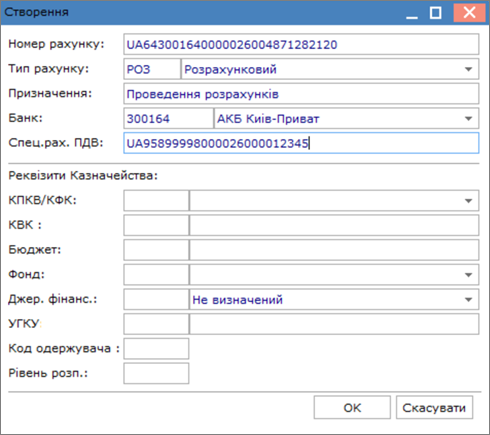
Для створення рахунків установами та організаціями державного сектору обов’язково заповнюються поля розділу Реквізити Казначейства:
- КПКВ/КФК – по клавіші F3 обрати з довідника Коди бюджетної класифікації – необхідний код та найменування бюджетної класифікації;
- КВК – заповнюється автоматично ввести вручну код і найменування відомчої класифікації видатків;
- Бюджет – ввести вручну код і найменування бюджету;
- Фонд – по клавіші F3 обрати з довідника Фонди Казначейства (Коди засобів) – необхідний код та найменування фонду;
- Джерело фінанс. – по клавіші F3 обрати з довідника Джерела фінансування – необхідний код та найменування джерела фінансування;
- УГКУ – ввести вручну код і найменування органу Казначейства;
- Код одержувача: - код розпорядника/одержувача бюджетних коштів по мережі;
- Рівень розп. - код рівня розпорядника/одержувача бюджетних коштів по мережі.
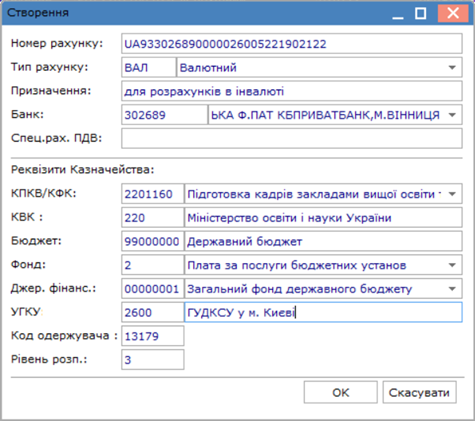
Створений новий розрахунковий рахунок відобразиться у переліку рахунків підприємства.
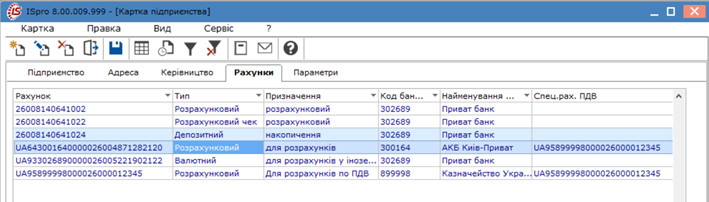
- По пункту меню Картка / Зберегти або по клавіші F2 або провести збереження створеного рахунку.
При потребі провести корегування встановити курсор на необхідний рахунок та по пункту
меню Картка / Змінити або по клавіші F4 або по піктограмі ![]() відкрити вікно
Редагування.
відкрити вікно
Редагування.
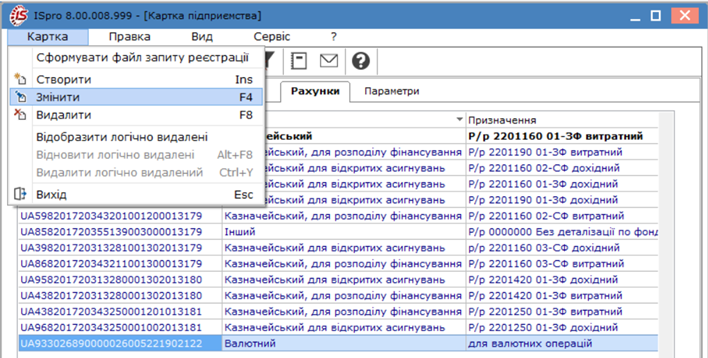
У вікні Редагування внести необхідні зміни, наприклад у полі Призначення.
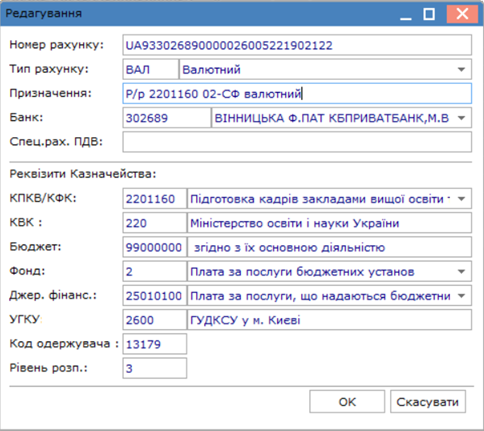
Відкоригований рахунок матиме наступний вигляд.